

|
本站电脑知识提供应用软件知识,计算机网络软件知识,计算机系统工具知识,电脑配置知识,电脑故障排除和电脑常识大全,帮助您更好的学习电脑!不为别的,只因有共同的爱好,为软件和互联网发展出一分力! 烦恼一个问题,如何指导学生使用在线学习平台呢?传统录屏软件只能录制屏幕,无法记录键盘操作,有没有一款神器能够实现捕捉屏幕,摄像头,音频,光标,鼠标点击和按键所有信息的录屏软件呢?GitHub上还真有这样的神器——captura。 录屏截屏可以这样玩Captura是一款免费开源的多语种屏幕录制工具,它能够将屏幕上的任意区域、窗口录制成视频,可以选择是否显示鼠标、记录鼠标点击、键盘按键、声音。
? Captura在视频设置中,选择录制区域,视频编码器,帧率及质量。在视频上方,可以看到鼠标、手指等图标,它们的激活状态可以决定视频是否会显示鼠标、鼠标点击痕迹、按下的键盘按键等信息。
? 用好Captura的三个小技巧技巧一:切换中文版 Captura下载之后是英文版本,不过Captura支持中文版的,setting-language。
? 给大家来个动图演示。
? 技巧二:设置gif帧率 Captura支持屏幕gif录制,不过默认设置是可变帧率,保存出的文件相当大,可以通过调整帧率来实现压缩gif的效果。
? 给大家来个动图演示。
? 技巧三:快捷键录制 Captura支持快捷键,能够更加便捷录制屏幕。 Alt+F9 启动/停止 Shift+F9 暂停/继续
? 实际效果如何?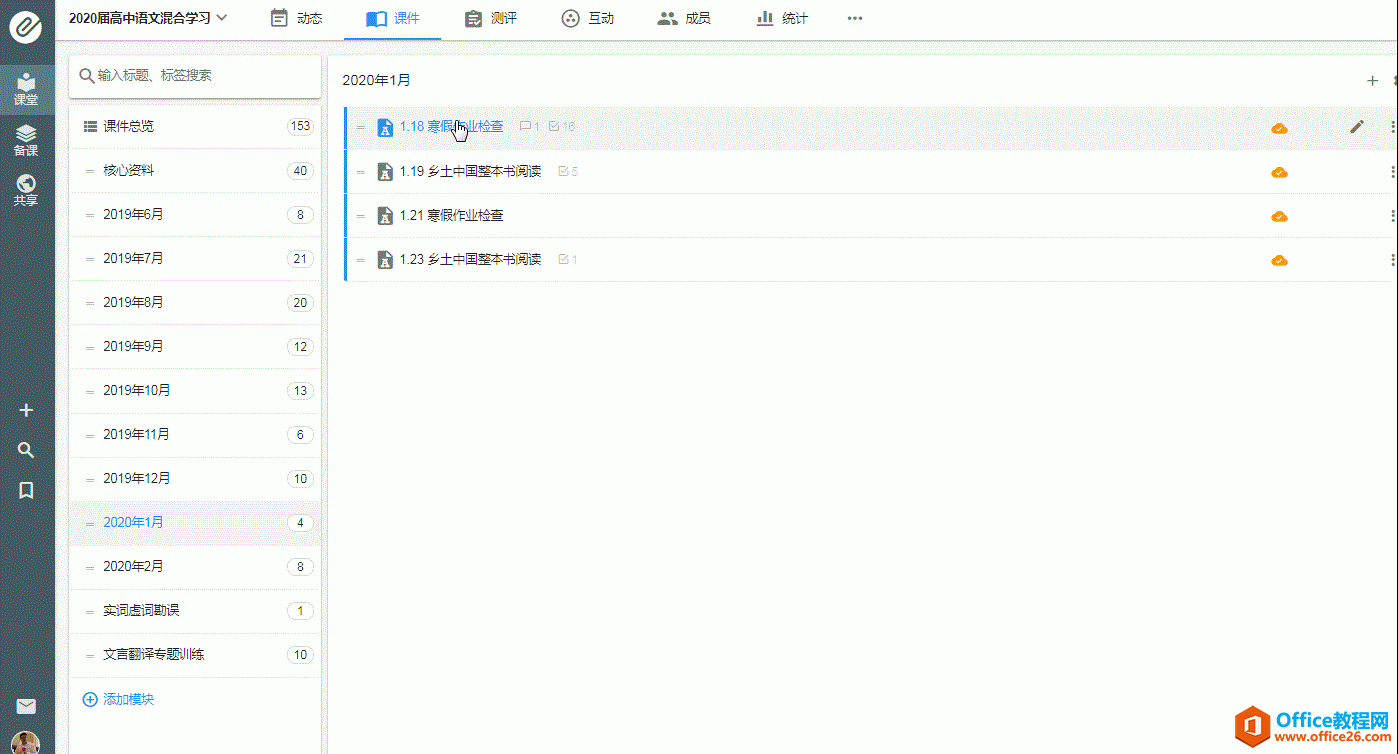 学习教程快速掌握从入门到精通的电脑知识。 |
温馨提示:喜欢本站的话,请收藏一下本站!